智能卡信息管理系统安装教程
- 格式:ppt
- 大小:1.61 MB
- 文档页数:10

赛维思智能卡考勤管理系统安装使用手册致用户:感谢您对赛维思智能科技有限公司的信任与垂注,并选用赛维思感应式考勤管理系统!无锡市赛维思智能科技有限公司是一家从事智能识别产品和计算机软件开发、制造、销售的高科技企业。
主要产品和服务包括:感应式ID/IC卡考勤机、售饭(收费)机、门禁机等一卡通设备;人力资源、薪资、考勤管理软件、会员卡管理系统、OA软件(网上办公系统)等。
公司聚集了一批优秀的智能识别产品和软件开发人才、信息技术人才,不断地将更先进的数字化、网络化、人性化技术导入市场,把更多优质的产品以更合理的价格提供给客户。
您使用的这套考勤软件系统可挂接赛维思人力资源管理软件、赛维思薪资软件、赛维思OA软件等;并可为您链接其它信息管理软件提供数据接口(财务软件、ERP软件等)。
我们将非常乐意并竭尽所能为贵单位的智能化信息管理服务。
我们坚信您明智的购买选择将为您公司的信息化管理和您的工作带来极大便利,并同我们一样分享着高科技带来的便利和喜悦!请您在使用前仔细阅读说明书。
目录:1.设备外观描述2.随机配件识别3.设备技术参数4.设备安装连接(含引脚定义、系统连接示意图)1)安装连接示意图2)引脚定义5.系统软件安装1)系统要求2)软件安装6.软件操作指南1)辅助信息(2)基本信息设定3)日常信息设定(部门、人员、规则、排班、节假日设定等)4)数据分析(采集、签卡、分析、汇总)5)考勤报表6)数据备份及恢复7)帮助一、设备外观描述sev6900/6910图: sev6610/6650图:注: 背面开孔处左边开关为后备电池开关,使用时请将开关拨至向下位置,以使电池处于充电状态,备市电停电时使用。
二、随机配件识别Rs232/485通讯口 TCP/IP 通讯口,限局域网型考勤机液晶显示窗刷卡感应区刷卡指示灯市电指示灯考勤主机光盘1张螺钉/胶塞使用手册RS232通讯线安装服务单三、设备技术参数:●适用卡类:EM型只读ID卡(sev6610/6900);philips M1可读写卡(sev6650/6910) ●适用人数:ID卡3600人;M1卡10万人●通讯方式:标准RS485/RS232通讯。
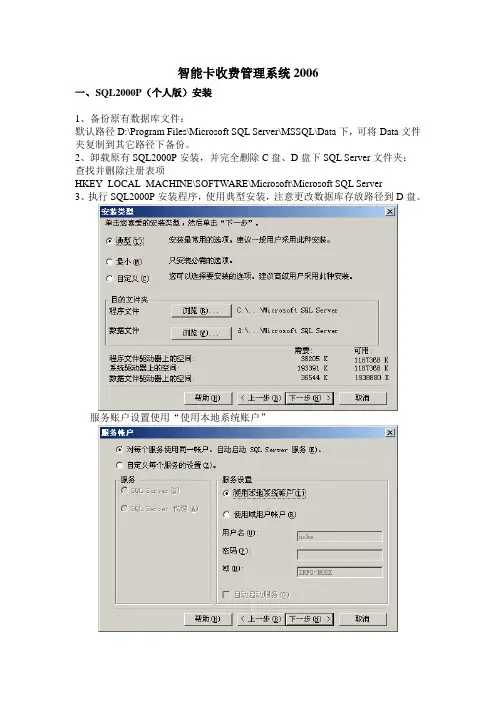
智能卡收费管理系统2006
一、S QL2000P(个人版)安装
1、备份原有数据库文件:
默认路径D:\Program Files\Microsoft SQL Server\MSSQL\Data下,可将Data文件夹复制到其它路径下备份。
2、卸载原有SQL2000P安装,并完全删除C盘、D盘下SQL Server文件夹;
查找并删除注册表项
HKEY_LOCAL_MACHINE\SOFTWARE\Microsoft\Microsoft SQL Server
3、执行SQL2000P安装程序,使用典型安装,注意更改数据库存放路径到D盘。
服务账户设置使用“使用本地系统账户”
身份验证模式选择“混合模式”,并设定sa密码为123
安装完成后,启动运行SQL服务管理器。
二、饭卡系统安装
1、安装前请先将原有数据库备份,默认D:\下Data和Backup文件夹。
2、执行饭卡系统安装程序,选择第二步安装“”。
3、安装完成后,执行桌面快捷方式“智能卡收费管理系统2006”,进入数据库管理界面,使用sql安装时的sa密码123
若是开业第一次安装,请执行“创建数据库”,成功即可登陆使用;
若使用原有数据库进行恢复,请指定原有数据库文件路径:D:\\Data\及备份数据库文件路径:D:\\Backup\(恢复前确认数据库已作备份)执行“恢复运行环境”,提示“恢复成功”即可。
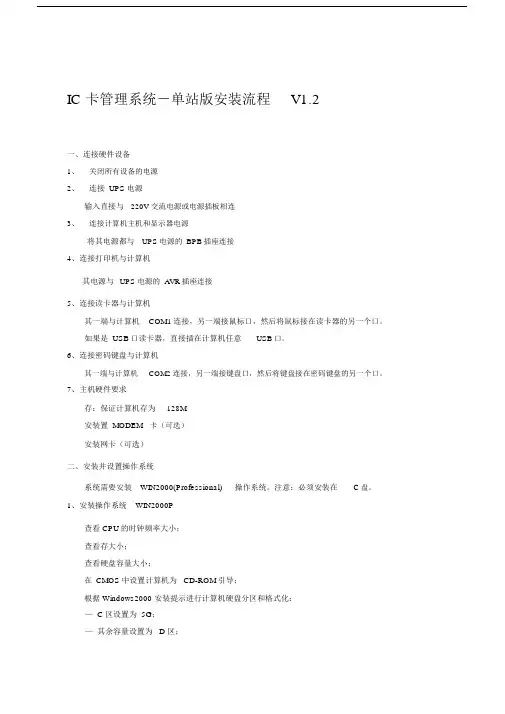
IC 卡管理系统-单站版安装流程V1.2一、连接硬件设备1、关闭所有设备的电源2、连接UPS电源输入直接与220V 交流电源或电源插板相连3、连接计算机主机和显示器电源将其电源都与UPS电源的 BPB插座连接4、连接打印机与计算机其电源与UPS电源的 AVR插座连接5、连接读卡器与计算机其一端与计算机COM1连接,另一端接鼠标口,然后将鼠标接在读卡器的另一个口。
如果是 USB口读卡器,直接插在计算机任意USB口。
6、连接密码键盘与计算机其一端与计算机COM2连接,另一端接键盘口,然后将键盘接在密码键盘的另一个口。
7、主机硬件要求存:保证计算机存为128M安装置 MODEM卡(可选)安装网卡(可选)二、安装并设置操作系统系统需要安装WIN2000(Professional)操作系统。
注意:必须安装在 C 盘。
1、安装操作系统WIN2000P查看 CPU的时钟频率大小;查看存大小;查看硬盘容量大小;在CMOS中设置计算机为 CD-ROM引导;根据 Windows2000 安装提示进行计算机硬盘分区和格式化:— C 区设置为 5G;—其余容量设置为 D 区;—C、 D 区均设为FAT32格式;—格式化 C 区;在安装过程中将计算机名称设置为IMGSERVER,也可以在以后通过【开始】/ 【设置】/ 【控制面板】/ 【系统】/ 【网络标示】/ 【属性】修改计算机名称;在安装过程中将管理员Administrator 的密码设置为cscomputer ;如果安装过程中,Windows 检测到新硬件(MODEM),需要安装该硬件的驱动程序;也可在 WIN2000安装成功后通过【控制面板】进行安装;恢复为C盘启动;在安装过程中Windows2000会要求重启,在重启时将CMOS中的bootWIN2000安装完毕,单击【开始】/ 【设置】 / 【控制面板】 / 【管理工具】 / 【计算机管理】/ 【磁盘管理】,确保系统盘为C,另一硬盘分区为 D 盘,光驱为 E 盘。
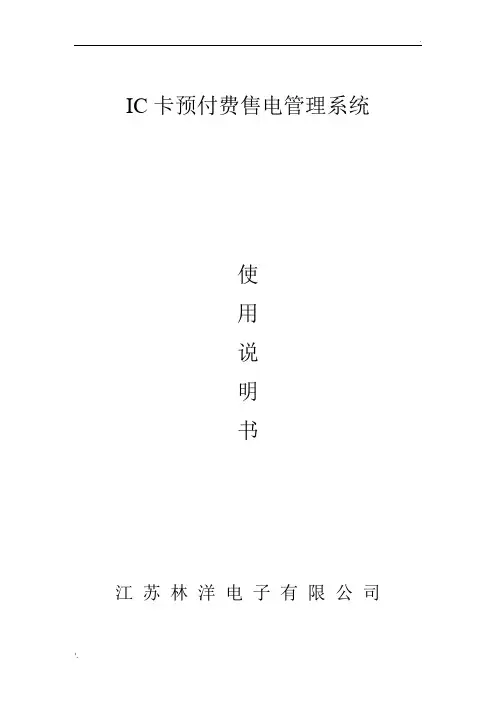
IC卡预付费售电管理系统使用说明书江苏林洋电子有限公司一、系统要求:客户端操作系统要求WINDOWS 2000 以上,CPU为Inter Celeron 1.5GHz 以上,内存为256M以上,可用硬盘空间为1G以上,适配器分辨率建议800*600Pixis有一个空闲串口。
二、安装方法:1.进行光盘中的SETUP.EXE安装程序,按照安装向导提示依次点击即可。
安装成功以后,在开始菜单中自动生成程序组“IC卡预付费管理系统”(默认)。
2.双击光盘中的dotnetfx1.1.exe,根据提示安装系统支持文件。
三、软件功能模块简介:1.人员登录安装完成后,点击桌面上的“IC卡预付费电能表售电管理系统”或点击“开始”-“程序”–“IC卡预付费电能表售电管理系统”-“IC卡预付费电能表售电管理系统”,程序运行后出现如下界面:如果系统第一次使用,请完整输入供电部门编号(纯数字,不能大于6位)、供电部门名称、操作员姓名及操作员密码,首次增加的操作为系统管理员, 以后登录时只需操作员在“操作人员姓名”栏中选择需要登录的人员姓名以及在“操作人员密码”栏中输入密码,点击“确定”,验证正确后即可使用本系统。
2.主界面3.主要菜单模块:本系统主要模块共有以下几个部分:人员管理、系统设置、用户管理、IC卡读写、数据查询、帮助及退出。
3.1 人员管理菜单功能(操作员管理、人员密码更改、人员重新登录):3.1.1操作员管理界面如下图所示:此项功能只能由系统操作员完成(每个区域只能有一个系统操作员)。
主要功能是增加本区域的操作人员。
系统管理员只需在人员姓名栏中输入需要增加的操作员姓名,点击“增加”按钮即可,新增加操作员的初始化密码默认为“common”。
如以后不需要该操作人员,只需在表格中选中该操作员,按“删除”按钮即可删除,删除后的操作员以后不能登录本系统,也不能进行售电操作,但如果该操作员以前有售电记录,对这些记录不会产生影响。
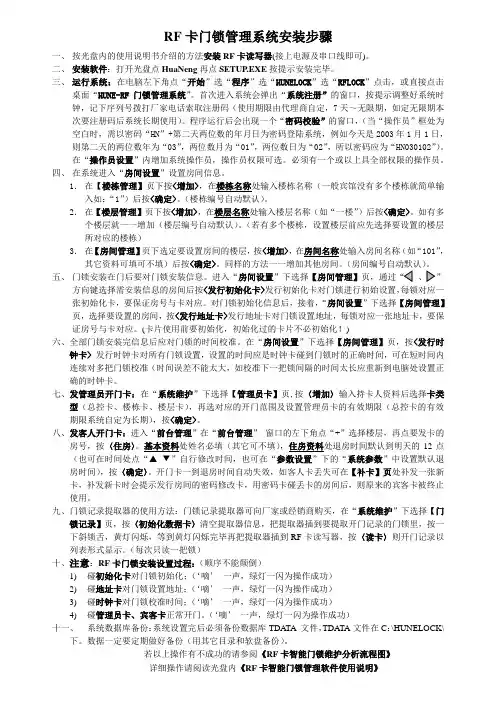
RF卡门锁管理系统安装步骤一、按光盘内的使用说明书介绍的方法安装RF卡读写器(接上电源及串口线即可)。
二、安装软件:打开光盘点HuaNeng再点SETUP.EXE按提示安装完毕。
三、运行系统:在电脑左下角点“开始”选“程序”选“HUNELOCK”选“RFLOCK”点击,或直接点击桌面“HUNE-RF门锁管理系统”。
首次进入系统会弹出“系统注册”的窗口,按提示调整好系统时钟,记下序列号拨打厂家电话索取注册码(使用期限由代理商自定,7天~无限期,如定无限期本次要注册码后系统长期使用)。
程序运行后会出现一个“密码校验”的窗口,(当“操作员”框处为空白时,需以密码“HN”+第二天两位数的年月日为密码登陆系统,例如今天是2003年1月1日,则第二天的两位数年为“03”,两位数月为“01”,两位数日为“02”,所以密码应为“HN030102”)。
在“操作员设置”内增加系统操作员,操作员权限可选。
必须有一个或以上具全部权限的操作员。
四、在系统进入“房间设置”设置房间信息。
1.在【楼栋管理】页下按<增加>,在楼栋名称处输入楼栋名称(一般宾馆没有多个楼栋就简单输入如:“1”)后按<确定>。
(楼栋编号自动默认)。
2.在【楼层管理】页下按<增加>,在楼层名称处输入楼层名称(如“一楼”)后按<确定>。
如有多个楼层就一一增加(楼层编号自动默认)。
(若有多个楼栋,设置楼层前应先选择要设置的楼层所对应的楼栋)3.在【房间管理】页下选定要设置房间的楼层,按<增加>,在房间名称处输入房间名称(如“101”,其它资料可填可不填)后按<确定>。
同样的方法一一增加其他房间。
(房间编号自动默认)。
五、门锁安装在门后要对门锁安装信息。
进入“房间设置”下选择【房间管理】方向键选择需安装信息的房间后按<发行初始化卡>发行初始化卡对门锁进行初始设置,每锁对应一张初始化卡,要保证房号与卡对应。
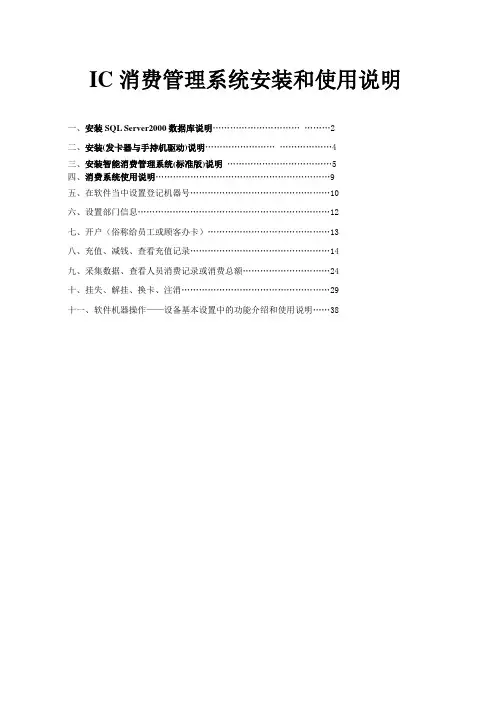
IC消费管理系统安装和使用说明一、安装SQL Server2000数据库说明 (2)二、安装(发卡器与手持机驱动)说明 (4)三、安装智能消费管理系统(标准版)说明 (5)四、消费系统使用说明 (9)五、在软件当中设置登记机器号 (10)六、设置部门信息 (12)七、开户(俗称给员工或顾客办卡) (13)八、充值、减钱、查看充值记录 (14)九、采集数据、查看人员消费记录或消费总额 (24)十、挂失、解挂、换卡、注消 (29)十一、软件机器操作——设备基本设置中的功能介绍和使用说明 (38)第一步;安装SQL Server2000数据库说明(一)、安装数据SQL Server 2000:将安装光盘放入光驱,自动运行或双击AUTORUN.EXE运行,出现如图所示:单击第一个按钮:安装SQL Server 2000 组件(C),出现如图:单击第一个按钮:安装数据库服务器(S)即可,接下来一直单击下一步直到出现“服务账户”界面,在“服务设置”中请选择“对每个服务使用同一账户,自动启动SQL Server 服务”和“使用本地系统账户”两个选项,如图:单击下一步,出现“身份验证模式”界面,请按如下图设置:选择“混合模式(Windows身份验证和SQL Server 身份验证)”和“空密码(不推荐)”两个选项。
单击下一步,安装程序开始复制文件并自动完成SQL SERVER2000安装;注意:安装完SQL后要运行SQL Server 2000 SQL Server 2000:安装完成后,运行“开始”--->“程序”--->“Microsoft SQL Server ”--->“服务管理器”,打开如图:选中“当启动OS时自动启动服务”后点“开始/继续”按钮,启动服务,如能正常启动服务,即表示SQL数据库成功能安装第二步;安装(发卡器与手持机驱动)说明1、打开光盘中的发卡器与手持机驱动2、点击—INSTALL3、提示驱动安装成功点击确定第三步;安装智能消费管理系统(标准版)说明此时需注意,如果是菜单版的消费机就安装(智能消费管理系统(菜单正式版)),否则就安装标准版1、点击光盘中的—智能消费管理系统(标准版) 点击下一步2、点击下一步,此时也可以选择安装到别的盘3、点击下一步4、点击下一步5、点击下一步6、点击完成7、打开电脑桌面上的——智能消费管理系统——点击确定8、点击确定——即消费系统安装完毕第四;消费系统使用说明进入系统密码是8第(一)步;设置发卡器串口号把发卡器与电脑连接上,然后进入系统设置发卡器串口号,详情如下点击系统管理——系统参数设置——点击搜索——提示检测端口成功点击确定——点击保存1,点击系统管理——系统参数设置2,击点搜索3,端口检测成功点击确定——点击保存,此时发卡器的串口号设置完成第(二)步:在软件当中设置登记机器号例如有5台消费机,则要在软件当中把5台机器号都添加进去,祥情如下图所示:(所有机器出厂机器号默认为001号,此时你需要把每台机器的机号改为不同的号码,在机器上按功能-密码00000-输入新的机号按确认,(具体可以参考IC使用手册)例如有5台机器,机号需为001、002、003、004、005)点击系统管理——消费机登——点击增加——输入机号——选择通信方式(注意你购买的机型是哪种通信方式)——选择串口号(串口号为你消费机连接电脑的串口号)——选择消费机类型——点保存1,点击系统管理——消费机登TCP/IP(串口号为你消费机连接电脑的串口号)——选择消费机类型——点保存第(三)步;设置部门信息详情如下:点击帐户管理——基本资料定义——部门信息管理——点击增加——输入部门名称(名称可以随便输)——点击OK1,点击帐户管理——基本资料定义——部门信息管理2,点击增加——输入部门名称(名称可以随便输)——点击OK第(四)步;开户(俗称给员工或顾客办卡)点击帐户管理——点击新增——此时需放置一张IC卡在放卡器上面——输入人员编号、人员姓名、卡号、级别、部门名称、充值金额(可以为0)、押金(可以为0)等,其它的可以不输,输入完成后点击保存——开户成功,这张卡就可以去机器上消费1,点击帐户管理2,点击新增3,此时需放置一张IC卡在放卡器上面——输入人员编号、人员姓名、卡号、级别、部门名称、充值金额(可以为0)、押金(可以为0)等(带* 号的为必填项目)其它的可以不输,输入完成后点击保存——开户成功,这张卡就可以去机器上消费第(五)步;充值详情如下:需要充值的IC卡放置在放卡器上面,点击增减操作(增减操作就是往卡片里面增钱或减钱,俗称充值)——点击个人增减——点击读卡——输入金额——点提交1、点击增减操作2、点击个人增减3、此时把需要充值的IC卡放置在放卡器上面4、点击读卡5、在增减金额里面输入需要充值的金额6,点击提交,提示操作成功,此时金额已充值到卡里面,点确定即可第(六)步;减钱(如果把卡里面的钱差减掉)把卡放到发卡器上点击增减操作——点击个人增减——点读卡——增减方式里面选择现金提取——点提交2,输入需要减掉的金额3,点击提交,提示操作成功,卡里面的就减掉了第(七)步;如果查看个人充值记录点击增减操作——点击查找——在增减日期里选择你要查询的日期——在卡号里面输入你需要查询的某张卡卡号——点击查找1,点击增减操作2,点击查找3,在增减日期里选择你要查询的日期4,在卡号里面输入你需要查询的某张卡卡号5,点击查找第(八)步;查看一个每月或一个星期或一天的充值总额点击增减操作——点击查找——在增减日期里选择你要查询的日期——点击查找1,点击增减操作2,在增减日期里选择你要查询的日期3,点击查找4,以上就是这个月的充值总额5,如果需查询其它报表请到报表中心查询第九步;查看人员消费记录或消费总额点击采集数据——点击采集流水——选择机器(选择你所要下载机器的机号至右边)——点击下载数据(此时必须保证机器与电脑连接上,否则无法下载数据)1,点击采集数据——2,点击采集流水3,选择机器(选择你所要下载机器的机号至右边)4,点击下载数据5,如需查看个人消费记录;点击查找——输入消费时间——输入卡号、人员编号或姓名——点击查找6,输入消费时间7,输入卡号、人员编号或姓名——点查找8,点查找9,如需查看其它消费数据报表,请点击报表中心第十步;挂失、解挂、换卡、注消操作方法1,特别重要说明:挂失成功之后可以进行解挂或者换卡(换卡俗称补办新卡)卡丢失例如会发生以下情况;情况1:张三卡号00001的丢失,此时在系统里面已经挂失成功(具体如何挂失如下图所示),之后张三卡号00001的卡又找回来了,则可以在系统里面进行解挂(具体如何解挂如下图所示),解挂成功之后这张卡可以继续在机器上消费。

版本说明本驱动程序适用的KEY如图CMZJHaikey.zip为通用版本,可用于省公司内网、营业厅等场合,适用于Windows XP/Vista/Win7 32/64位操作系统。
此版本主要有以下更新:1、解决IRM文档加密客户端认证异常问题;2、解决与营业厅写卡驱动冲突问题;3、管理工具增加版本描述;4、收敛各分散版本功能;5、其他功能更新。
驱动安装1、下载并压缩包到本地。
2、以管理员身份运行安装新版驱动程序(安装前请勿插入CMZJ Haikey)。
3、如果终端出现360安全卫士或者其他安全软件的拦截时,请选择相关的允许选项,否则驱动将不能正常安装。
图1 360安全卫士拦截界面4、安装完成后可以插入CMZJ Haikey正常使用,首次插入Key会有以下提示。
图2 CMZJ Haikey安装过程(Windows XP)图3 CMZJ Haikey安装过程(Windows 7)5、安装前若已插入CMZJ Haikey,请于安装后重新插拔一次。
驱动卸载如果不再使用CMZJ HaiKey,可以按照以下步骤卸载驱动程序。
1.进入“控制面板”→“添加/删除程序”→“CMZJ CSP 安装程序4.0”,选择卸载此程序;2.根据提示卸载即可。
图4 CMZJ Haikey驱动卸载界面简介①②图5 CMZJ Haikai 用户工具主界面①设备选择区。
在插入多设备的情况时,用于选择相应设备。
“刷新”按钮用于枚举发现新设备。
②功能区。
主要有三大功能,分别为设备信息查看、修改口令、数字证书查看。
功能简介注意:首次使用KEY时,驱动程序会强制用户修改初始密码,点击“确定”即可进入修改口令界面修改密码。
图6 密码自动检验提示修改设备名此项功能用于修改设备名称。
双击系统任务栏托盘图标,进入用户工具主界面,在“设备信息”选项卡功能区点击“修改名字”按钮即可修改设备名称,需要先确认设备口令(即用户PIN),输入框全部完成后才会激活“确定”按钮。
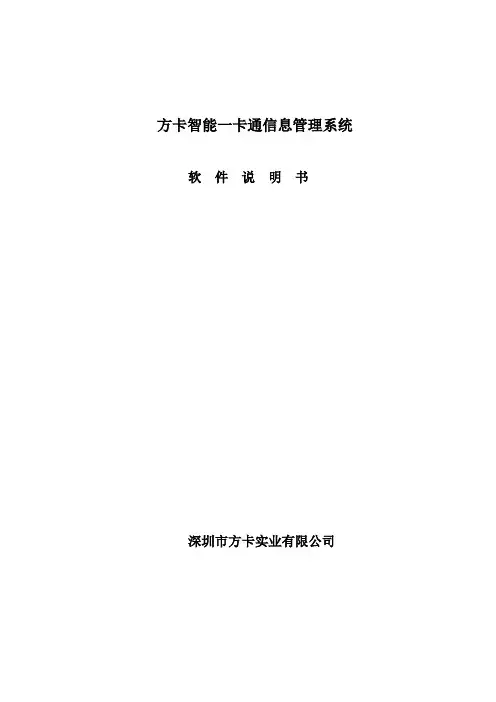
方卡智能一卡通信息管理系统软件说明书深圳市方卡实业有限公司一卡通软件基本操作流程智能一卡通(IC)采用的读写器为USB通讯接口类型的读写器,消费机、控水机都为新版的机器,不支持公司原有的COM通讯接口的读写器及原有的机器。
目前包括的模块为(收费、控水、宿舍、考勤、通道、学籍)。
卡片密码方式及机器密码方式:采用一卡一密,机器不用下发密码,机器根据刷卡卡片自动算出,机器通讯方式为232/485,机器通过系统卡初始化开机否则机器无法使用。
其具体操作说明如下:一、系统卡的制作及使用1、每套软件发行时附一张系统卡,通过客户管理程序进行系统卡的制作,此时所附带系统卡中所写入的内容为:经销商代码。
2、经销商(客户)拿到此系统卡之后,通过客户管理程序在系统卡中写入的内容:客户代号、卡片加密密码。
在此管理程序对卡片进行加密。
3、在终端用户正式使用时,通过智能一卡通软件在系统卡中写入的内容:用户代号(用户自己输入)、随机密码(系统自动产生)、卡密码算法标识、卡基础资料扇区、用所使用的钱包扇区。
4、通过上面的所有操作,此时系统卡制作完成,用此系统卡初始化所的终端机器之后,机器方可开机。
二、软件使用1、软件使用的数据库为SQL2000。
智能一卡通安装序列号为:11111,根据需要自动选择的要安装的子系统模块。
安装完成之后进入软件。
如是第一次安装,则需根据系统提示进行数据库安装,初始化管理员密码为空!2、进入系统后,在系统管理模块中进行参数设置及一些基本资料的设置。
3、基本资料设置完成后重新登陆系统,在账户管理模块中进行系统卡的制作,及对使用用的基础资料扇区及钱包区设置(系统卡制作说明中的第三点),并生成SysLicence.dat文件。
4、上面操作完成之后即可进行开户、增款之类的操作,但此时卡片还不能正常的在机器上面使用还需继续进行以下操作才可。
5、在设备管理模块中进行机器的分配及区域的设置。
机器分配完成之后在机器设备状态及参数设置中对机器的类型、时间、消费类型、一次性最大消费金额及机器的最大消费总额进行初始化。
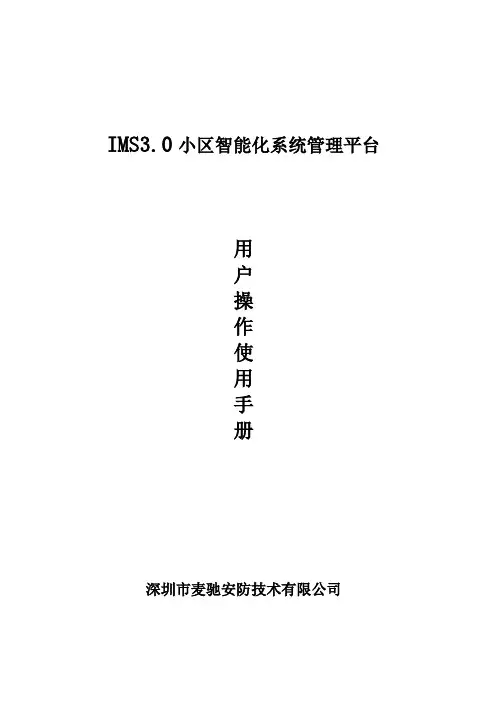
IMS3.0小区智能化系统管理平台用户操作使用手册深圳市麦驰安防技术有限公司目录第一章IMS3.0智能化管理平台概述 (5)第二章安装使用环境 (6)第三章安装与卸载 (7)一、服务器端的安装 (7)1、SQL SERVER2000 的安装 (7)2、管理系统的安装: (13)3、视频卡的安装 (15)二、客户端安装 (15)三、卸载 (17)四、软件更新 (17)五、系统的使用 (18)一、概述 (18)1、运行小区智能化系统管理平台 (18)2、设置数据库服务器 (19)3、系统登录 (20)二、系统管理 (21)1、更改操作员 (21)2、系统日志 (21)3、操作员管理 (21)4、数据备份 (22)三、住户管理 (22)1、系统设置 (23)2、增加楼盘及住户信息 (24)3、住户卡片管理 (26)4、报表查询与打印 (28)四、电子地图 (30)1、系统设置 (30)2、住户管理 (32)3、周界管理 (35)4、报警记录 (35)5、数据维护 (35)五、门禁 (36)1、系统配置 (36)2、设备管理 (37)3、采集数据 (40)4、查询报表 (40)6、高级控制 (43)7、帮助 (46)六、消费管理系统 (46)1、系统配置 (46)2、设备管理 (47)3、权限管理 (47)4、查询报表 (48)5、高级控制 (50)6、帮助 (50)七、停车场系统 (51)1、系统管理 (51)2、车辆管理 (53)3、停车管理 (54)4、查询/报表 (56)第四单、Mifare/EM卡系统的使用 (58)一、住户管理 (58)二、门禁管理 (62)1、系统配置 (62)2、设备管理 (63)3、数据采集 (64)4、实时监控 (64)5、查询报表 (65)6、高级控制 (65)EM卡系统的使用 (66)三、停车场管理 (69)四、消费管理 (69)1、收费机简介 (69)2、系统配置 (73)3、设备管理 (74)4、数据采集 (75)5、查询报表 (75)6、高级设置 (76)第四章自动抄表 (78)一、住户管理 (78)二、表资料设置 (78)三、表数据处理 (81)四、用户缴费 (83)五、查询报表 (84)六、高级管理 (85)第五章短信息与物业报修 (87)一、主界面 (87)二、查询住户资料 (87)三、物业报修 (88)四、短信发布 (88)五、增值服务 (90)六、系统维护 (92)第一章IMS3.0智能化管理平台概述智能小区的设计观念不断提高和更新,智能子系统越来越多(包括门禁系统、停车场、巡更、自动抄表、安防报警、会所消费系统等),其功能不断完善。
![IC卡电梯智能管理系统使用说明书V2[1].0](https://uimg.taocdn.com/9d10501ffad6195f312ba6ec.webp)

管理软件安装使用说明书版本号V6.9修正日期:2010年7月26日目录(请打开【视图】下的【文档结构图】,这样方便您阅读本说明书)第一章软件的安装卸载和升级 (5)1.1软件安装对计算机的最低配置要求 (5)1.2软件的安装 (5)1.3软件的卸载 (13)1.4软件的升级 (15)第二章软件的基本操作 (16)2.1登录和进入操作软件 (16)2.2设备参数设置 (17)2.2.1 添加/设置控制器参数 (17)2.2.2 控制器的IP设置 (19)2.2.3 测试控制器通讯 (20)2.2.4 怎样更改门名称和设置开门延时时间 (21)2.3设置卡和员工资料(发卡) (22)2.3.1 设置部门和班组名称 (22)2.3.2 添加注册卡用户 (22)2.3.3 自动添加注册卡功能(自动发卡): (24)2.4基本操作 (25)2.4.1 添加和设置注册卡进出权限 (25)2.4.2 上传门参数设置和注册卡权限 (28)2.4.3校准系统时间 (29)2.4.4实时监控刷卡资料 (30)2.4.5 手动提取记录 (31)2.4.6 实时提取 (32)2.4.6.1 人员实时定位 (33)2.4.6.2 门内人员查询 (33)2.4.7 怎样查询记录 (35)2.5常用工具及技巧 (36)2.5.1 挂失卡号 (36)2.5.2 修改用户名和进入软件的密码 (36)2.5.3 数据库的压缩修复和备份 (37)2.5.4 锁定操作界面 (39)2.5.5 选项 (40)2.6使用技巧 (42)2.6.1 CTRL + F 查询功能 (42)2.6.2 查询框 (42)2.6.3 报表格式 (42)第三章考勤管理功能模块 (43)3.1正常班考勤设置 (43)3.1.1 设置考勤基本规则 (44)3.1.2 设置节假日和周休日 (45)3.1.3请假出差的设置 (46)3.2考勤倒班设置 (49)3.2.1 倒班规则设置 (49)3.2.2 倒班班次设置 (50)3.2.3 倒班排班 (51)3.3考勤统计和生成报表 (53)3.3.1 生成考勤详细报表 (54)3.3.2生成考勤统计报表 (55)第四章巡逻签到(巡更)功能 (55)4.1怎样启用巡逻签到功能 (55)4.2巡检设置 (56)4.3设置巡检员 (57)4.4设置巡检点 (58)4.5设置巡检路线 (58)4.6设置巡检任务 (59)4.7生成详细的巡检报表 (60)4.8统计巡检报表 (61)第五章定额就餐功能 (62)5.1就餐设置 (62)5.1.1 就餐点设置 (63)5.1.2 就餐时段 (64)5.1.3 就餐规则 (64)5.2就餐报表 (65)5.2.1 就餐详细报表 (65)5.2.2 就餐点统计报表 (66)5.2.3 员工就餐统计报表 (66)第六章会议签到功能 (67)6.1添加会议 (67)6.2会议地点 (68)6.3统计表 (70)6.4实时签到 (71)第七章扩展功能 (72)7.1【常规】 (76)7.1.1 启用时段 (76)7.1.2 启用远程开门 (79)7.1.3 设置门为常闭/常开/在线 (80)7.1.4 使用密码功能 (81)7.1.4.1 启用卡+密码功能 (82)7.1.4.2 启用超级通行密码 (83)7.1.4.3 启用输入“﹡卡号﹡密码﹟”开门 (85)7.1.5 启用报警、消防、防盗联动 (85)7.1.5.1 基本设置 (85)7.1.5.2 输出设置 (87)7.1.5.4 其它 (89)7.2【事件】 (90)7.2.1 记录按钮操作 (90)7.2.2 记录报警故障事件 (91)7.2.3 启用日志查询 (92)7.2.4 启用记录门打开/关闭的时间 (93)7.3【界面】 (94)7.3.1 多级管理员权限 (94)7.3.1.1 修改权限表 (95)7.3.1.2 分部门管理 (96)7.3.1.3 分地点管理 (97)7.3.2 显示巡检界面 (98)7.3.3 不显示门禁界面 (98)7.3.4 不显示考勤界面 (99)7.3.5 显示倒班界面 (99)7.3.6 启用电子地图 (100)7.3.7 启用视频监控 (103)7.4【高级】 (103)7.4.1 启用控制器定时任务 (103)7.4.2 启用反潜回 (104)7.4.3 启用多门互锁 (106)7.4.4 启用多卡开门 (107)7.4.5 启用首卡开门 (108)7.4.6 启用内外刷卡校验 (109)7.5【其它】 (112)7.5.1 启用定时提取记录 (112)7.5.2 退出软件时不自动压缩和备份数据库 (113)7.5.3 启用定时上传权限 (114)附录一:怎样将数据导出到EXCEL文档里去? (115)附录二:ACCESS网络版软件设置功能 (115)附录三:怎样在实时监控界面显示刷卡者相片 (117)附录四:如果控制器(门禁主机)和电脑软件通讯不上,怎么查找原因? (119)附录五:如果刷卡不开门怎样查找原因? (121)附录六:如何恢复ACCESS数据库? (121)附录七:如何进行挂失操作 (124)附录八:SQL数据库设置 (125)附录九:EXCEL批量导入用户信息 (130)附录十:视频服务器监控的使用方法 (135)第一章软件的安装卸载和升级1.1 软件安装对计算机的最低配置要求CPU Celeron 400MHz 或Pentium 133MHz以上内存最低要求128 MB [推荐256MB]硬盘系统驱动器上需要100MB以上的可用空间显示Super VGA (1024x768) 或更高分辨率的显示器(颜色设置为256 色或更高)鼠标Microsoft 鼠标或兼容的指点设备操作系统可以安装在以下任一系统上:Windows 2000Windows XPMicrosoft Windows 2003如果是英文和繁体操作系统请选择相应语言的安装软件1.2 软件的安装首先将光盘放入光驱,或者运行光盘的,系统将自动弹出安装界面(如下图),安装前建议您先查看常见问题和使用说明等内容。
智能门禁系统安装与调试操作手册第一章概述 (3)1.1 产品简介 (3)1.2 主要功能 (4)1.2.1 人员权限管理 (4)1.2.2 实时监控 (4)1.2.3 报警功能 (4)1.2.4 数据统计与分析 (4)1.2.5 远程控制 (4)1.2.6 事件记录与查询 (4)1.2.7 系统集成 (4)第二章安装准备 (4)2.1 安装环境检查 (4)2.2 安装工具准备 (5)2.3 零部件检查 (5)第三章硬件安装 (6)3.1 主机安装 (6)3.1.1 准备工作 (6)3.1.2 安装步骤 (6)3.2 识别设备安装 (6)3.2.1 准备工作 (6)3.2.2 安装步骤 (6)3.3 通信设备安装 (7)3.3.1 准备工作 (7)3.3.2 安装步骤 (7)第四章软件配置 (7)4.1 系统初始化 (7)4.1.1 初始化准备 (7)4.1.2 初始化操作步骤 (7)4.2 参数设置 (8)4.2.1 系统参数设置 (8)4.2.2 设备参数设置 (8)4.3 用户管理 (8)4.3.1 用户添加 (8)4.3.2 用户修改 (8)4.3.3 用户删除 (9)4.3.4 用户查询 (9)第五章网络连接 (9)5.1 网络配置 (9)5.1.1 配置网络参数 (9)5.1.2 检查网络连接 (9)5.2 服务器连接 (9)5.2.1 配置服务器参数 (9)5.2.2 测试服务器连接 (10)5.3 数据传输 (10)5.3.1 数据传输方式 (10)5.3.2 配置数据传输参数 (10)5.3.3 检查数据传输 (10)第六章系统调试 (11)6.1 硬件调试 (11)6.1.1 调试准备 (11)6.1.2 设备检查 (11)6.1.3 设备功能测试 (11)6.1.4 故障排查 (11)6.2 软件调试 (11)6.2.1 调试准备 (11)6.2.2 系统参数设置 (11)6.2.3 软件功能测试 (12)6.2.4 故障排查 (12)6.3 功能测试 (12)6.3.1 系统集成测试 (12)6.3.2 环境适应性测试 (12)6.3.3 异常情况测试 (12)6.3.4 功能测试 (12)第七章故障排除 (12)7.1 常见故障现象 (12)7.1.1 系统无法启动 (12)7.1.2 读卡器无法识别卡片 (12)7.1.3 电子锁无法正常工作 (13)7.1.4 系统通讯异常 (13)7.1.5 系统软件运行不稳定 (13)7.1.6 系统硬件损坏 (13)7.2 故障原因分析 (13)7.2.1 系统无法启动 (13)7.2.2 读卡器无法识别卡片 (13)7.2.3 电子锁无法正常工作 (13)7.2.4 系统通讯异常 (13)7.2.5 系统软件运行不稳定 (13)7.2.6 系统硬件损坏 (13)7.3 故障处理方法 (14)7.3.1 系统无法启动 (14)7.3.2 读卡器无法识别卡片 (14)7.3.3 电子锁无法正常工作 (14)7.3.4 系统通讯异常 (14)7.3.5 系统软件运行不稳定 (14)7.3.6 系统硬件损坏 (14)第八章系统维护 (14)8.1 定期检查 (14)8.1.1 检查内容 (14)8.1.2 检查周期 (15)8.2 更新软件 (15)8.2.1 软件更新目的 (15)8.2.2 软件更新方法 (15)8.3 硬件更换 (15)8.3.1 更换原因 (15)8.3.2 更换方法 (15)第九章安全与隐私 (16)9.1 数据安全 (16)9.1.1 数据加密 (16)9.1.2 数据存储 (16)9.1.3 数据访问控制 (16)9.2 隐私保护 (16)9.2.1 用户隐私保护 (16)9.2.2 数据隐私保护 (16)9.3 安全措施 (16)9.3.1 系统安全防护 (16)9.3.2 设备安全防护 (17)9.3.3 人员安全培训 (17)9.3.4 应急响应 (17)第十章培训与使用 (17)10.1 系统操作培训 (17)10.1.1 培训对象 (17)10.1.2 培训目的 (17)10.1.3 培训内容 (17)10.1.4 培训方式 (17)10.2 使用注意事项 (17)10.2.1 保证系统正常运行 (17)10.2.2 保证系统安全 (18)10.2.3 保证系统维护 (18)10.3 用户手册与售后服务 (18)10.3.1 用户手册 (18)10.3.2 售后服务 (18)第一章概述1.1 产品简介智能门禁系统是一款集成了现代电子技术、信息技术及自动化控制技术的安全防范系统。
IC卡电梯智能控制系统安装及施工方案一、系统安装方案1.设备准备:a.IC卡读写器:安装在电梯内外门口;b.IC卡门禁系统主机:安装在电梯控制室内;c.IC卡门禁管理软件:安装在电梯管理中心。
2.线路布置:a.电梯内外门口安装IC卡读写器,与IC卡门禁系统主机通过RS485总线连接;b.IC卡门禁系统主机通过以太网连接到电梯管理中心。
3.电源接入:a.IC卡读写器和IC卡门禁系统主机接入电梯楼层控制器电源,保证正常工作和在线通讯;b.备用电源:为了避免电源故障导致系统失效,可以接入备用电源。
4.接口信号接入:a.电梯内外门口的IC卡读写器与电梯楼层控制器门禁接口连接,接收开门命令;b.电梯楼层控制器门禁接口与电梯控制系统门禁接口连接,实现电梯控制。
5.IC卡管理:a.IC卡门禁管理软件安装在电梯管理中心,用于对IC卡的管理、授权、挂失等;b.IC卡读写器通过与IC卡门禁系统主机通讯,实现对IC卡的读写和验证。
二、系统施工方案1.编制详细施工图纸,包括IC卡读写器、IC卡门禁系统主机、电源接入和接口信号接入等的位置、布线和安装方法。
2.施工准备:a.确定施工队伍和负责人,明确各项任务和责任;b.采购所需材料和设备,确保施工过程顺利进行。
3.施工步骤:a.安装IC卡读写器:按照施工图纸确定的位置,将IC卡读写器固定在电梯内外门口;b.安装IC卡门禁系统主机:将IC卡门禁系统主机安装在电梯控制室内,保证与IC卡读写器的连接畅通;c.连接线路:按照施工图纸的线路布置方案,连接IC卡读写器、IC 卡门禁系统主机和电梯楼层控制器;d.接入电源:将IC卡读写器和IC卡门禁系统主机接入电梯楼层控制器电源,确保正常供电;e.接口信号接入:将电梯内外门口的IC卡读写器与电梯楼层控制器门禁接口连接,接收信号;f.IC卡管理软件安装:在电梯管理中心安装IC卡门禁管理软件,用于对IC卡的管理和授权。
4.调试和测试:a.对安装好的系统进行功能调试,确保IC卡的读写和验证功能正常;b.对权限控制和开门命令进行测试,确保系统能够正常地控制电梯的运行。